Con la máscara de desenfoqueen DxOPhotoLabtienes la herramienta a mano para agudizartus imágenes y darles más precisión de detalle. Este filtro es especialmente útil al editar imágenes RAW y puede provocar mejoras significativas en la calidad de la imagen. En esta guía aprenderás paso a paso cómo utilizar la máscara de desenfoque de manera eficiente y mantener el control sobre los diferentes parámetros para lograr el mejor resultado posible.
Principales conclusiones
- La máscara de desenfoque enfatiza los contornos y transiciones en la imagen.
- Valores demasiado altos pueden causar ruido en la imagen, por lo que es importante ajustarlos cuidadosamente.
- El filtro solo es visible cuando haces zoom en la imagen para evaluar el efecto.
Guía paso a paso
Primero, abre DxO PhotoLab y carga la imagen que deseas editar. Luego ve al panel de detalles para acceder a la máscara de desenfoque.
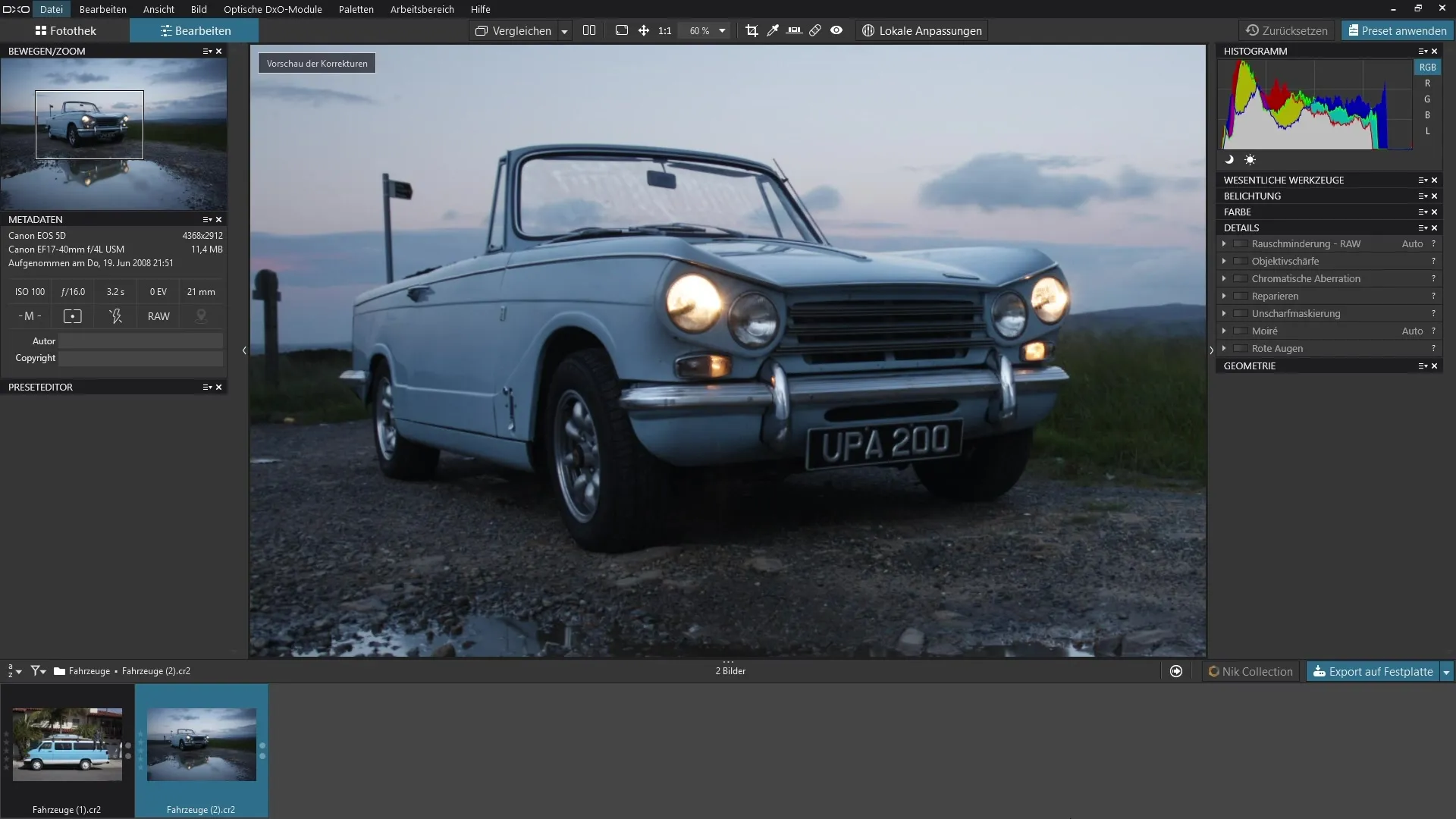
Activa el filtro haciendo clic en el botón correspondiente. Es recomendable hacer zoom en tu imagen, ya que la efectividad de la máscara de desenfoque solo se aprecia realmente en la vista cercana.
Ahora puedes comenzar a ajustar la intensidad del filtro. Aumenta la intensidad y también ajusta el radio para ver cómo cambia la percepción de agudeza en tu imagen. Notarás fácilmente que ciertas áreas ahora aparecen más nítidas.
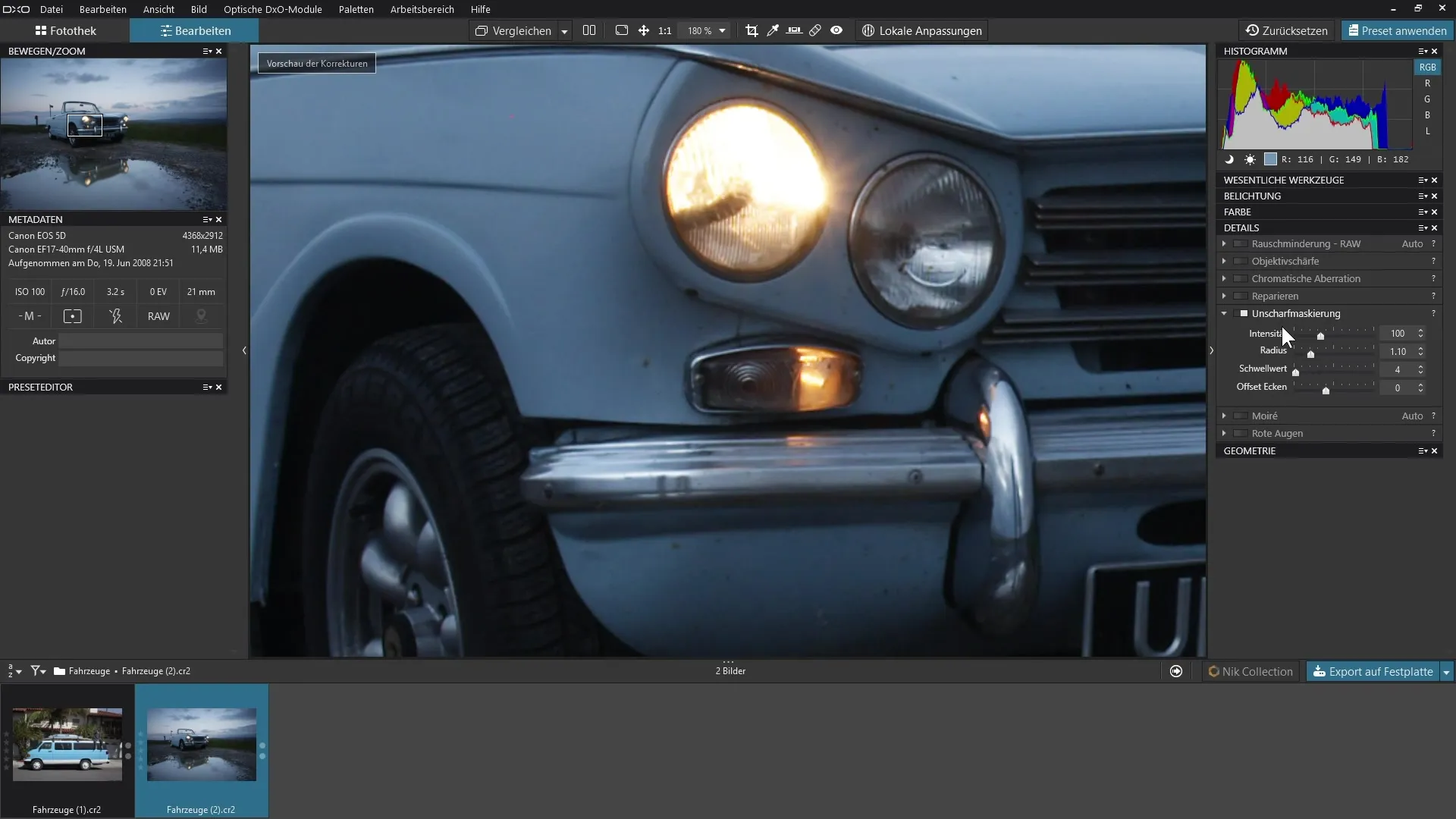
La máscara de desenfoque trabaja buscando contornos en la imagen y realzando los contrastes en estas transiciones. Esto hace que la imagen en general parezca más nítida. Activa y desactiva el filtro para comparar el resultado directamente. Notarás la diferencia claramente.
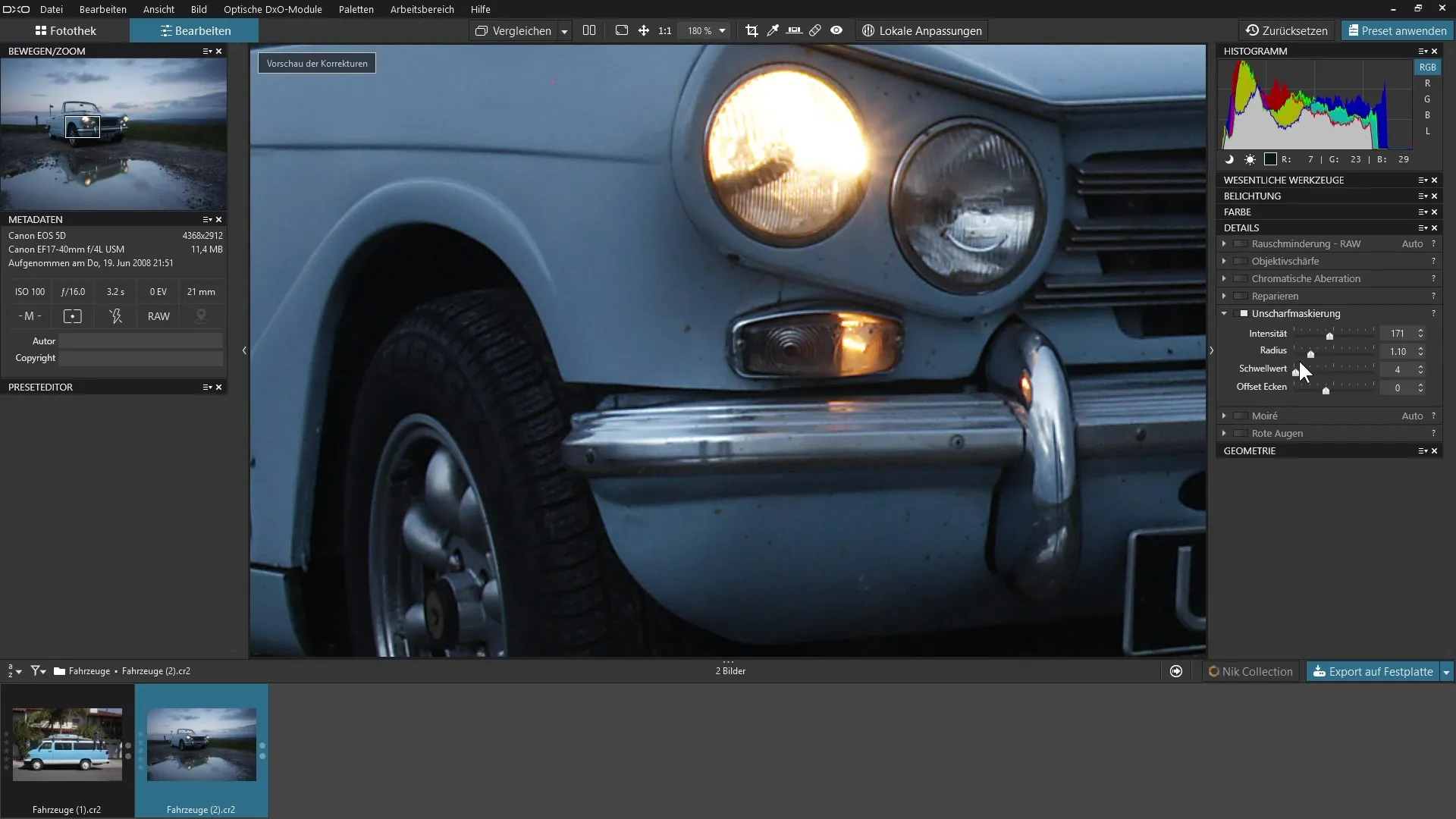
Otro parámetro crucial es el umbral. Si este valor es demasiado bajo, también se pueden enfatizar detalles muy finos, lo que puede llevar a un ruido no deseado en la imagen. Aumenta este valor con cautela. Los contrastes menos pronunciados no deben ser realzados, a menos que sean significativos, como luces o sombras en la imagen.
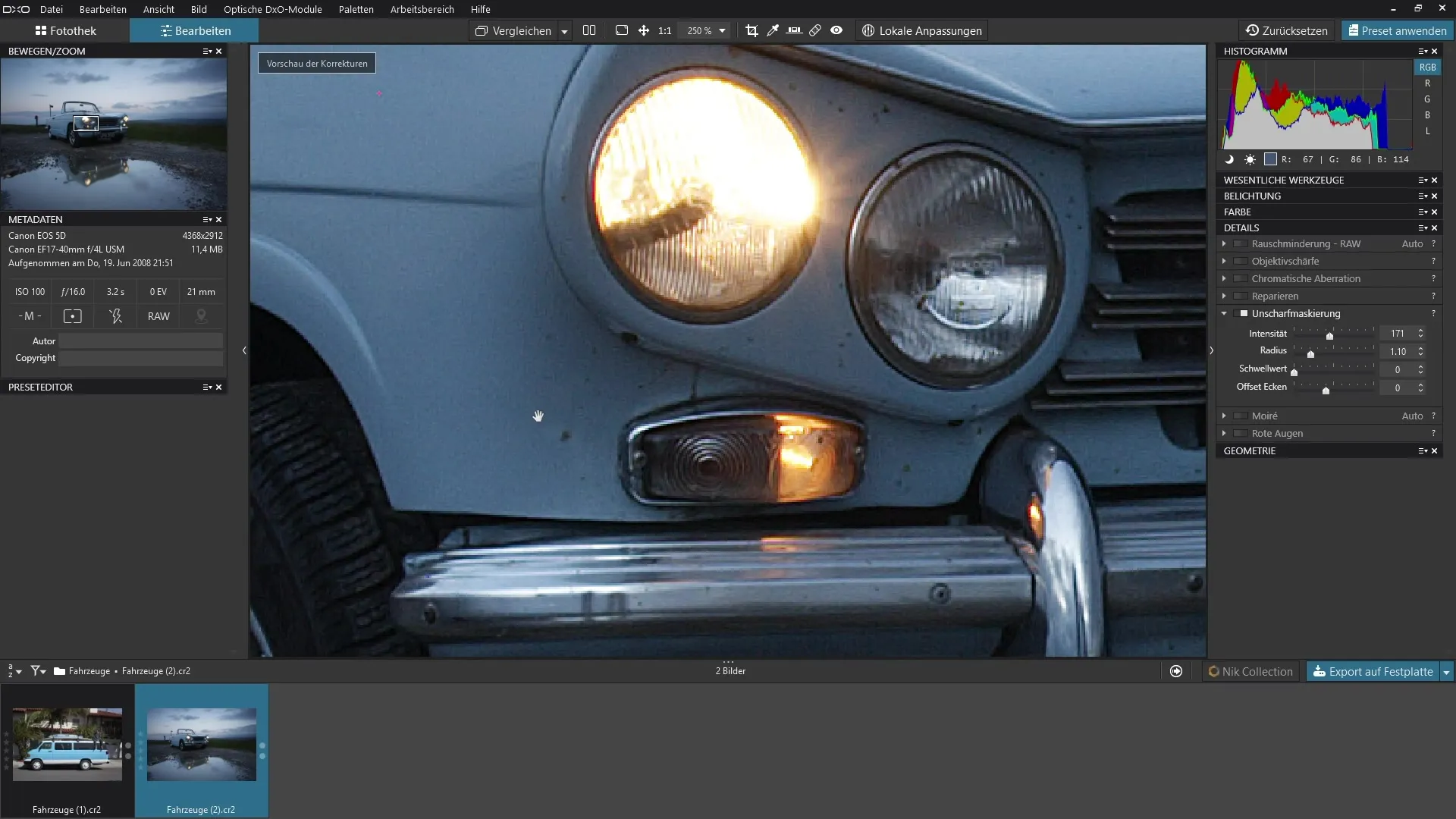
Juega con la intensidad y el umbral para lograr el look nítido que deseas. Presta atención a cómo se comporta la imagen mientras haces zoom o retrocedes. De esta manera, puedes evaluar el efecto de la máscara de desenfoque.
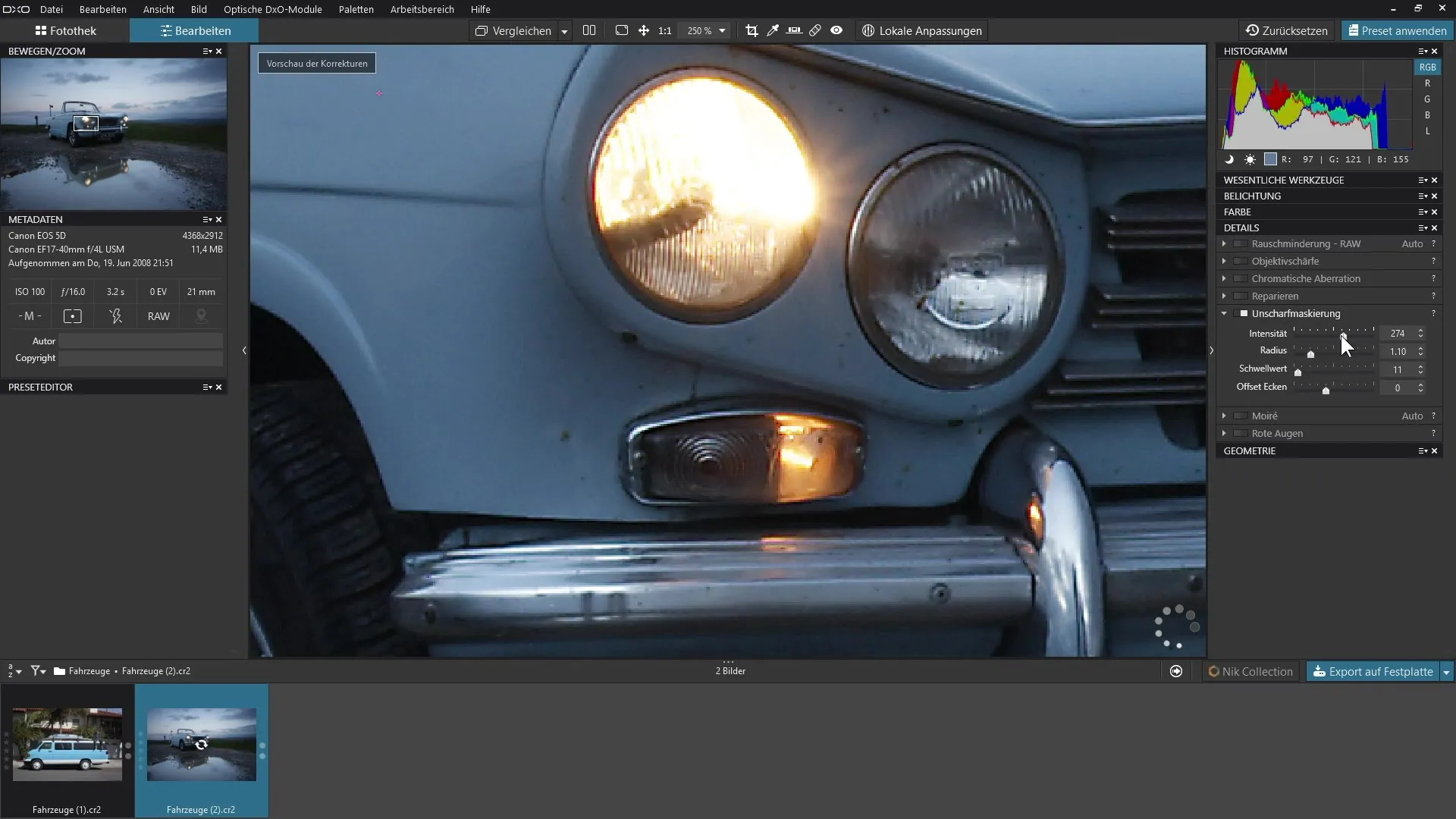
Además, ten en cuenta que la máscara de desenfoque solo es visible cuando haces zoom por encima del 75%. Esto es importante, ya que el efecto se aplica al exportar la imagen, incluso si estás trabajando en una vista más pequeña.
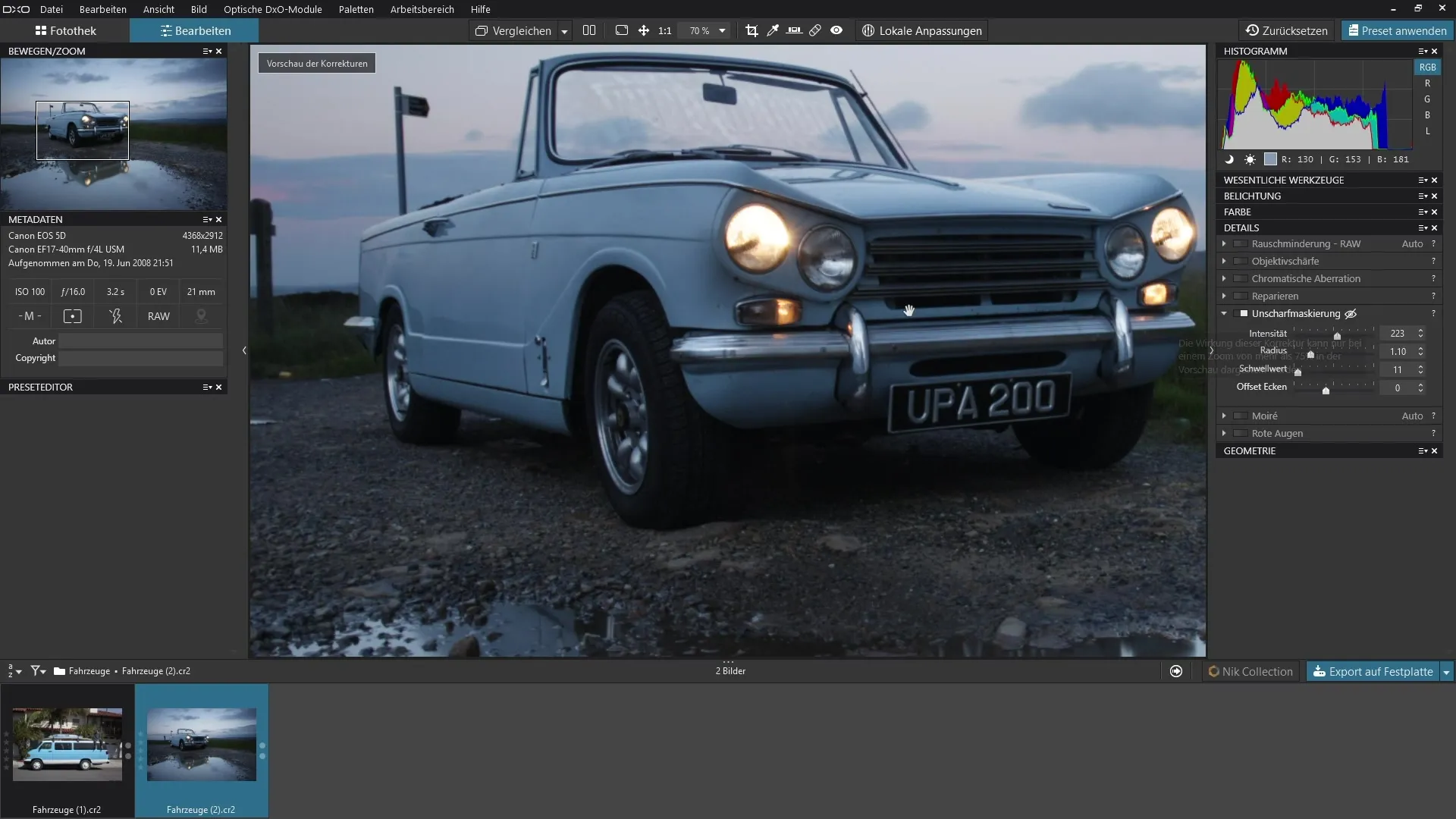
Cuando salgas de la imagen, deberías poder ver el símbolo de ojo tachado en la configuración del filtro. Esto significa que la máscara de desenfoque solo es visible en la vista ampliada.
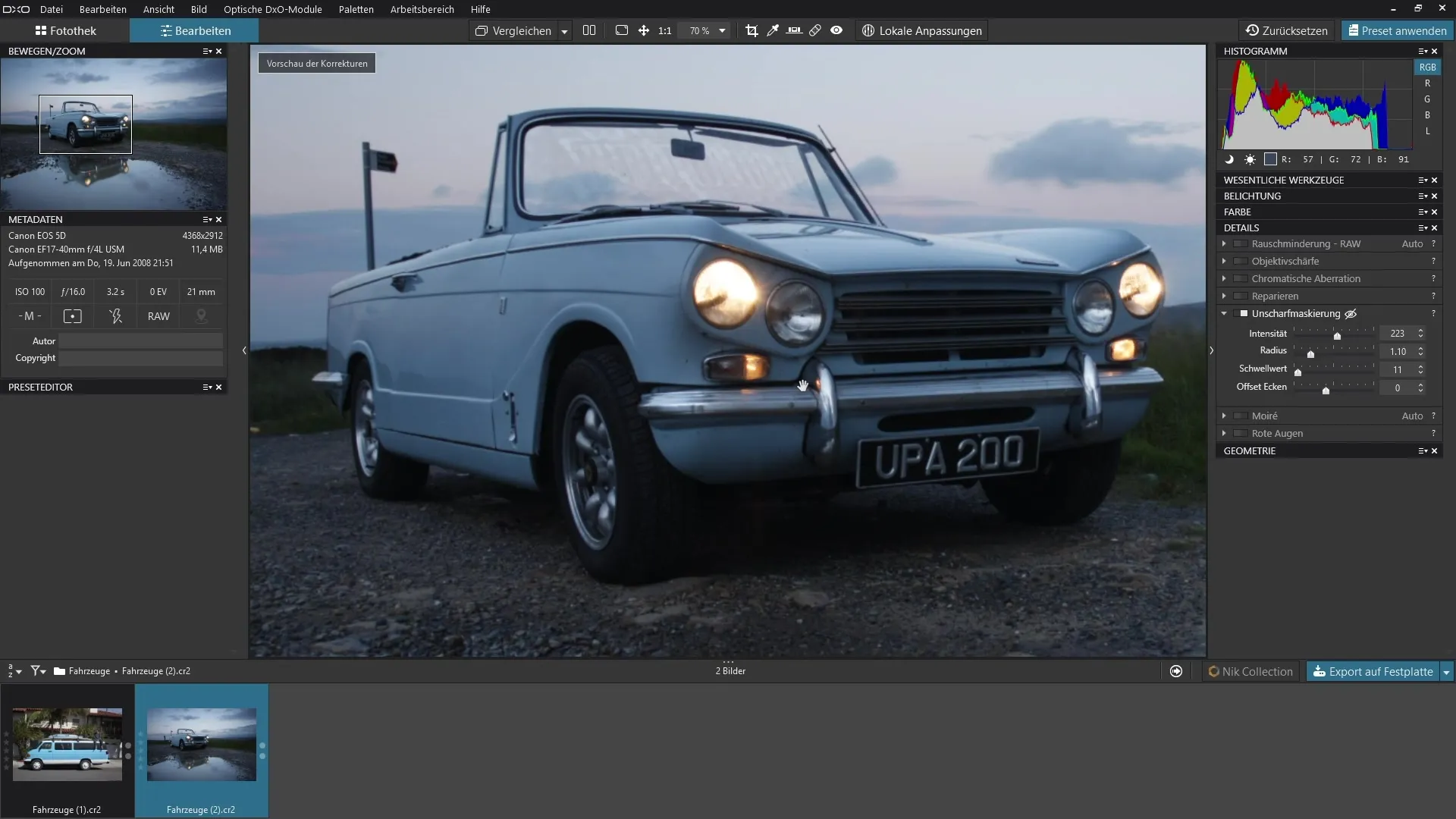
En general, esta función te brinda un control enorme sobre la nitidez de tus imágenes, especialmente en detalles finos como las luces. Notarás una mejora notable en la calidad de la imagen si ajustas correctamente los parámetros.
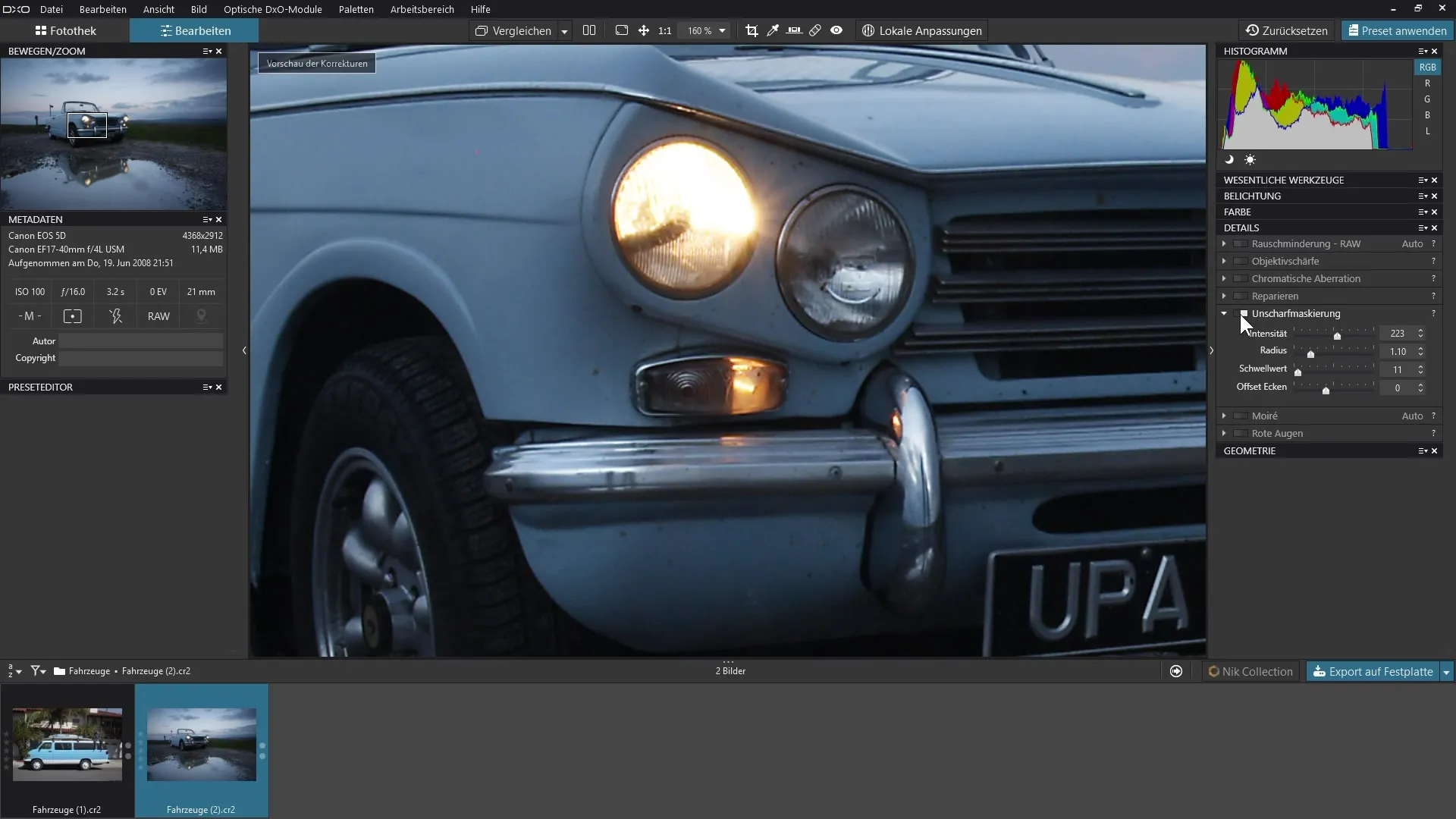
Resumen - Guía para usar la máscara de desenfoque en DxO PhotoLab
La máscara de desenfoque en DxO PhotoLab es una herramienta poderosa para optimizar la nitidez de tus imágenes. A través de ajustes específicos en la intensidad, el radio y el umbral, puedes lograr resultados impresionantes y aumentar significativamente la precisión de los detalles de tus imágenes RAW.
FAQ
¿Cómo activo la máscara de desenfoque en DxO PhotoLab?La máscara de desenfoque se activa a través del panel de detalles.
¿Qué parámetros puedo ajustar en la máscara de desenfoque?Puedes ajustar la intensidad, el radio y el umbral para controlar la nitidez.
¿Por qué el efecto de la máscara de desenfoque solo aparece al hacer zoom?El efecto solo es visible a un nivel de zoom superior al 75% para poder evaluar los detalles con precisión.
¿Puedo influir en el ruido de la imagen a través de la máscara de desenfoque?Sí, un umbral demasiado bajo puede provocar ruido en la imagen.
¿Cómo comparo los resultados de la máscara de desenfoque?Activa y desactiva el filtro para ver la diferencia directamente.


